opravit iPhone / iPad / iPod z režimu DFU, režimu obnovy, loga Apple, režimu sluchátek atd. do normálního stavu bez ztráty dat.
Vypněte svítilnu na iPhone pomocí pohodlných způsobů
 Aktualizováno dne Lisa Ou / 18. srpna 2023 17:30
Aktualizováno dne Lisa Ou / 18. srpna 2023 17:30Mobilní zařízení, jako je iPhone, se v průběhu let stala pokročilejšími. Kromě jejich použití pro komunikaci a zábavu jsou užitečné i pro další funkce. A jednou z nejcennějších funkcí, které můžete najít, je baterka. S ním již nemusíte kupovat a nosit s sebou baterku, protože ta vestavěná ve vašem iPhone je již skvělou alternativou. Zvláště pomáhá, když čelíte neočekávaným situacím, jako je pokles. Pokud však baterku na zařízení se systémem iOS používáte poprvé, je rozumné, pokud nevíte, jak svítilnu na iPhone vypnout.
Proto se můžete spolehnout na tento článek, který vám pomůže určit nejpohodlnější procesy pro vypnutí baterky na vašem iPhone. Výchozí metody pro tuto záležitost budou uvedeny níže spolu se zjednodušenými pokyny.


Seznam příruček
Část 1. Jak vypnout svítilnu v ovládacím centru iPhone
Primární způsob, jak vypnout baterku na iPhone, je přes Ovládací centrum. Pokud jste jej zapnuli v Ovládacím centru, jeho vypnutí bude mnohem jednodušší, protože mají pouze stejný proces. K opětovnému vypnutí svítilny tedy stačí procházet stejnými kroky, jako když jste ji zapnuli.
Postupujte podle jednoduchých pokynů níže a vypněte svítilnu na iPhone v Ovládacím centru:
Krok 1Vypněte baterku v Control Center posunutím obrazovky iPhonu shora nebo zdola, v závislosti na jeho verzi.
Krok 2Když se objeví Ovládací centrum, klepněte na svítilna dlaždici vypnout, a je to. Chcete-li jej znovu zapnout, proveďte stejné kroky.
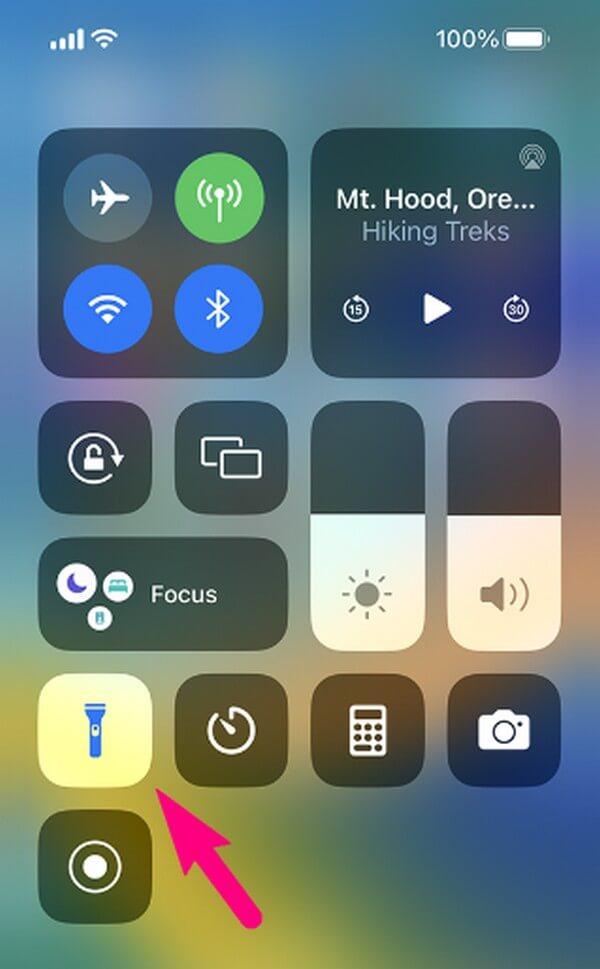
FoneLab umožňuje opravit iPhone / iPad / iPod z režimu DFU, režimu obnovy, loga Apple, režimu sluchátek atd. Do normálního stavu bez ztráty dat.
- Opravte problémy se systémem iOS.
- Extrahujte data z deaktivovaných zařízení iOS bez ztráty dat.
- Je bezpečný a snadno použitelný.
Část 2. Jak vypnout svítilnu na iPhone se Siri
Mezitím, pokud jste zaneprázdněni a nemůžete klepnout na obrazovku svého iPhone, můžete použít Siri k vypnutí baterky. Jedná se o hlasového asistenta na iOS zařízeních, který vám umožňuje ovládat různé činnosti na vašem iPhone pomocí příkazu. Pokud tedy vyjádříte „Hey Siri“ v blízkosti mikrofonu zařízení, můžete mu nařídit vypnutí nebo zapnutí baterky na iPhone. V určitých situacích může velmi pomoci. Například jste zaneprázdněni tím, že něco děláte rukama, a přítel si půjčil baterku vašeho zařízení. Můžete jej zapnout nebo vypnout pouze pomocí hlasu.
Věnujte pozornost níže uvedeným jednoduchým pokynům, abyste pochopili, jak vypnout baterku na iPhone, aniž byste museli přejet prstem nahoru pomocí Siri:
Krok 1Než začnete, ujistěte se, že je na vašem iPhone aktivována Siri. Pokud ne, přejděte na Nastavení app na vašem Domů klepněte na Siri & Search. V horní části obrazovky uvidíte Zeptejte se Siri sekce. Klepněte na posuvník vedle možnosti PoslouchatHej Siri“, abyste ji povolili.
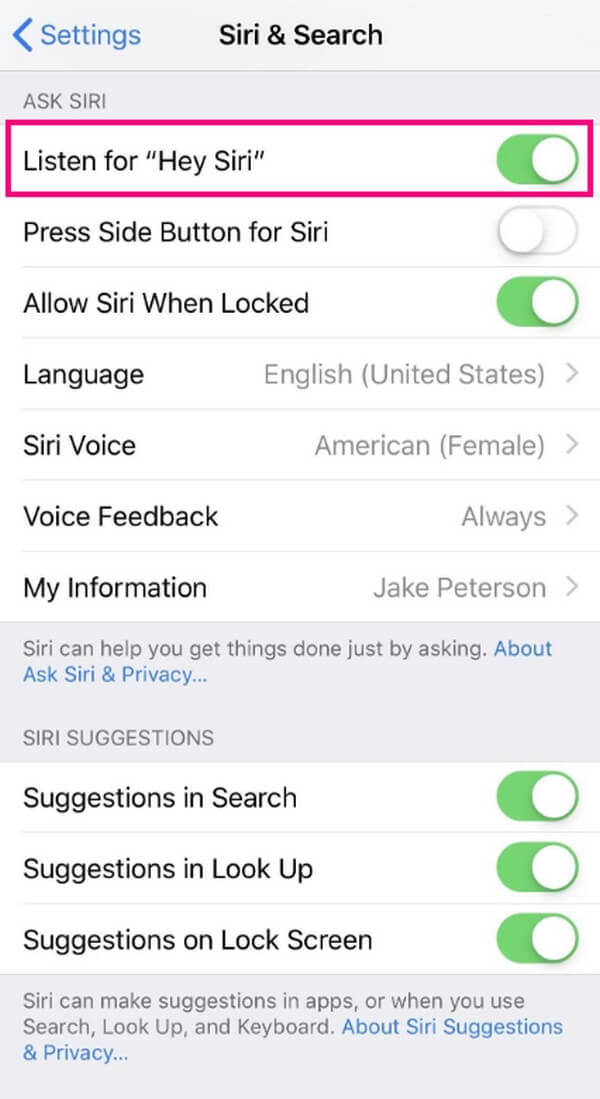
Krok 2Po aktivaci řekněte „Hej Siri“ na mikrofonu zařízení. The kruh poté se na spodní obrazovce objeví ikona . Až se to stane, řekněte: „Zhasni mi baterku.“ Siri odpoví:Dobře, vypnul jsem baterku."
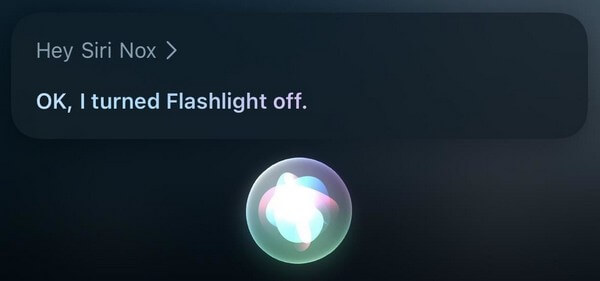
Část 3. Proč svítilna na iPhone nefunguje a jak to opravit
Bez ohledu na to, jak pokročilá a robustní iOS zařízení jsou, stále je možné narazit na problémy se zařízením při používání jeho funkcí. Pokud tedy funkce baterky na vašem iPhone nefunguje, může to být způsobeno závadami, chybami nebo jinými neznámými problémy v systému.
Naštěstí nástroje jako Obnovení systému FoneLab iOS tuto nešťastnou situaci řešit. S tímto profesionálním nástrojem můžete snadno opravit závady, kterým váš systém iOS čelí. Bez ohledu na vaše preference si můžete vybrat, který režim opravy chcete na iPhonu provozovat. Navíc je to na rozdíl od jiných metod, které vyžadují pokročilé znalosti k vyřešení problému.
FoneLab umožňuje opravit iPhone / iPad / iPod z režimu DFU, režimu obnovy, loga Apple, režimu sluchátek atd. Do normálního stavu bez ztráty dat.
- Opravte problémy se systémem iOS.
- Extrahujte data z deaktivovaných zařízení iOS bez ztráty dat.
- Je bezpečný a snadno použitelný.
Níže jsou uživatelsky přívětivé příklady pokynů pro oprava problémů na iPhone s Obnovení systému FoneLab iOS Nástroj:
Krok 1Přejděte do prohlížeče počítače a přejděte na stránku FoneLab iOS System Recovery. Na stránce uvidíte popis programu a funkce. A pokud se posunete dolů, v každé části stránky se zobrazí opravitelné problémy, podporovaná zařízení, související nástroje a další. Chcete-li získat instalační soubor, klepněte na kartu Stažení zdarma v horní části a po dokončení stahování na ni klikněte. Poté spusťte instalaci a spusťte ji na vašem počítači.
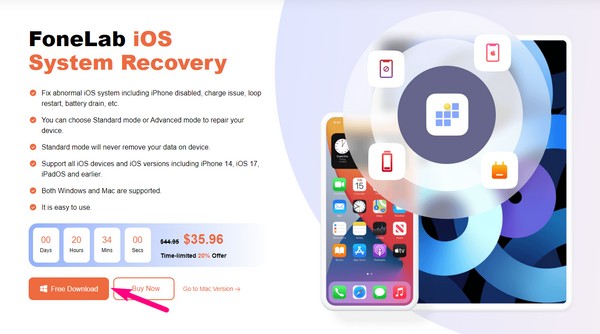
Krok 2Spouštěcí rozhraní nástroje pro obnovu systému obsahuje klíčové funkce, které jsou užitečné v různých situacích. Zahrnuje obnovu dat pro smazaná data iPhone, funkci zálohování a obnovení pro zabezpečení souborů iOS, funkci pro přenos dat WhatsApp a obnovu systému pro opravu poškozeného systému iOS. Měli byste vybrat Nástroj pro obnovu systému iOS pro proces opravy, ale později můžete také kliknout na Více vpravo dole.
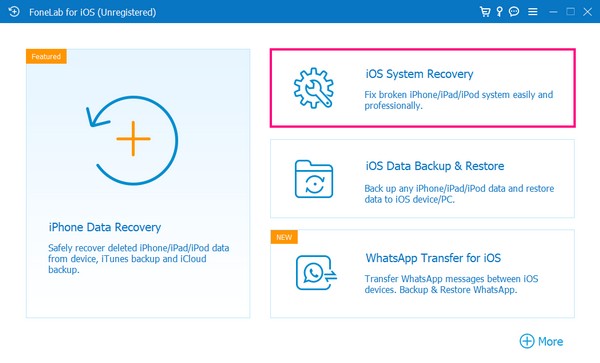
Krok 3Na následující obrazovce budou uvedeny problémy se zařízením, problémy s obrazovkou, problémy s režimem iOS a problémy s iTunes, které může program opravit. lis Home v dolní části přejděte k volbám režimu opravy. Před výběrem z typů oprav však nejprve připojte kabel USB k vašemu iPhone a vložte jeho druhý konec do počítače, abyste mohli připojit svá zařízení.
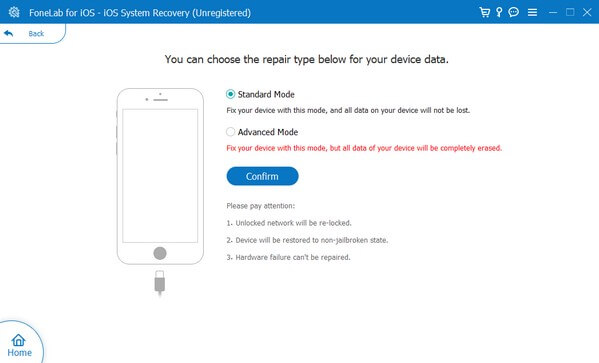
Krok 4Pamatujte, že pokročilý režim vymaže všechna vaše data, aby se iPhone během opravy úplně vyčistil. Pokud ale chcete svá data ponechat tak, jak jsou a žádná z nich nevymazat, vyberte Standardní režim. Poté klikněte Potvrdit a zpracujte pokyny určené pro váš model iPhone na dalším rozhraní. Dovede vás ke stažení balíčku firmwaru, který vyřeší problém s nefunkční svítilnou pro iPhone.
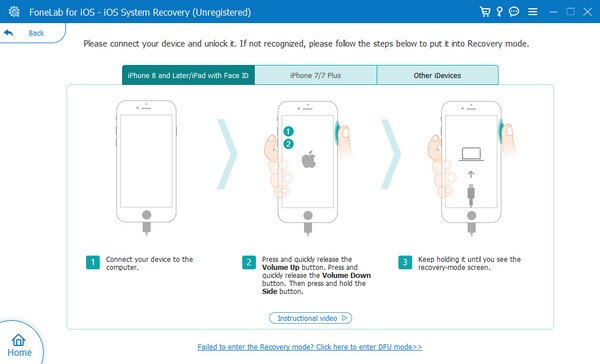
Část 4. Časté dotazy o tom, jak vypnout svítilnu na iPhone
1. Kde je moje baterka v nastavení mého iPhone?
Funkci svítilny najdete v Control Center sekce na vašem iPhone Nastavení. Pokud nevidíte dlaždici Svítilna v Control Center Kdykoli přejedete prstem po obrazovce shora nebo zdola, možná jej budete muset nejprve povolit v Nastavení. Chcete-li to provést, stiskněte zařízení ikona na Domů obrazovku otevřít Nastavení, potom klepněte na tlačítko Control Center tab. Poté klepněte na Plus ikona vedle Bleskové světlo možnost zahrnout jej do seznamu ovládacích prvků, které se zobrazí na Control Center obrazovka.
2. Jak zapnu svítilnu iPhone bez obrazovky?
Můžete využít Zpět Klepněte na funkce na vašem iPhone. Pokud půjdete do Nastavení aplikace> Přístupnost > dotek > Zpět Klepněte na, můžete nastavit jednu z možností akce, například dvě nebo tři klepnutí na zadní stranu zařízení, na Bleskové světlo. Poté můžete použít možnost zpětného klepnutí, kterou jste nastavili, k zapnutí nebo vypnutí svítilny iPhone.
To je vše pro navigaci ve funkci Svítilna na vašem iPhone. Pokud se potýkáte s dalšími problémy týkajícími se vašeho iPhonu a dalšího zařízení, najděte řešení a důvěřujte jim Obnovení systému FoneLab iOS místo.
FoneLab umožňuje opravit iPhone / iPad / iPod z režimu DFU, režimu obnovy, loga Apple, režimu sluchátek atd. Do normálního stavu bez ztráty dat.
- Opravte problémy se systémem iOS.
- Extrahujte data z deaktivovaných zařízení iOS bez ztráty dat.
- Je bezpečný a snadno použitelný.
